【python】python安装使用pytorch库环境配置
1、确认硬件与驱动
1.1 确认显卡支持:PyTorch GPU版本需要NVIDIA显卡。你可以在系统的任务管理器(Windows)或系统信息(macOS)中查看显卡型号
1.2 检查并更新NVIDIA驱动
打开命令行工 具,输入 nvidia-smi 命令。如果显示了GPU信息,说明驱动已安装。
在输出信 息中,留意 CUDA Version 这一项,它表示你的驱动最高支持的CUDA版本。例如,显示"CUDA Version: 12.6"意味着你后续安装的PyTorch所依赖的CUDA工具包版本不能高于12.6。
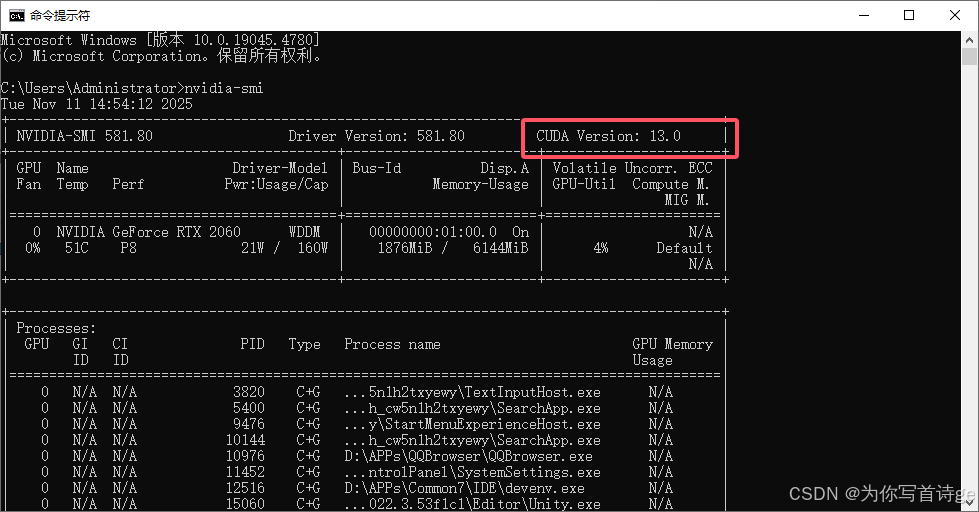
如果 驱动未安装或版本过旧,建议从NVIDIA官网下载并安装最新版驱动。
英伟达驱动下载地址![]() https://www.nvidia.cn/software/nvidia-app/
https://www.nvidia.cn/software/nvidia-app/
2、安装CUDA和cuDNN
CUDA和cuDNN是NVIDIA提供的用于GPU计算的平台和库,PyTorch需要它们来调用GPU
2.1 安装CUDA Toolkit
前往NVIDIA官网的CUDA Toolkit Archive,根据你之前查到的、驱动支持的CUDA版本,下载并安装对应的CUDA Toolkit。安装时通常选择默认选项即可。
cuda下载地址![]() https://developer.nvidia.com/cuda-toolkit-archive
https://developer.nvidia.com/cuda-toolkit-archive
2.2 安装cuDNN,我没有用到没有下载
访问NVIDIA的cuDNN Archive,下载与你所安装CUDA版本兼容的cuDNN库
下载后,将cuDNN的文件解压并复制到CUDA的安装目录下
注:为了确保兼容性,建议从PyTorch官网获取安装命令时,直接选择与你的驱动兼容的CUDA版本。官网提供的命令通常会帮你处理好CUDA和cuDNN的依赖关系,有时可以省去手动安装CUDA和cuDNN的步骤
3、安装PyTorch GPU版本
3.1 获取安装命令
打开 PyTorch官网,根据你的操作系统、包管理器(Conda或Pip)、Python版本以及CUDA版本,选择相应的配置,网站会自动生成最匹配的安装命令。
pytorch官网![]() https://pytorch.org/
https://pytorch.org/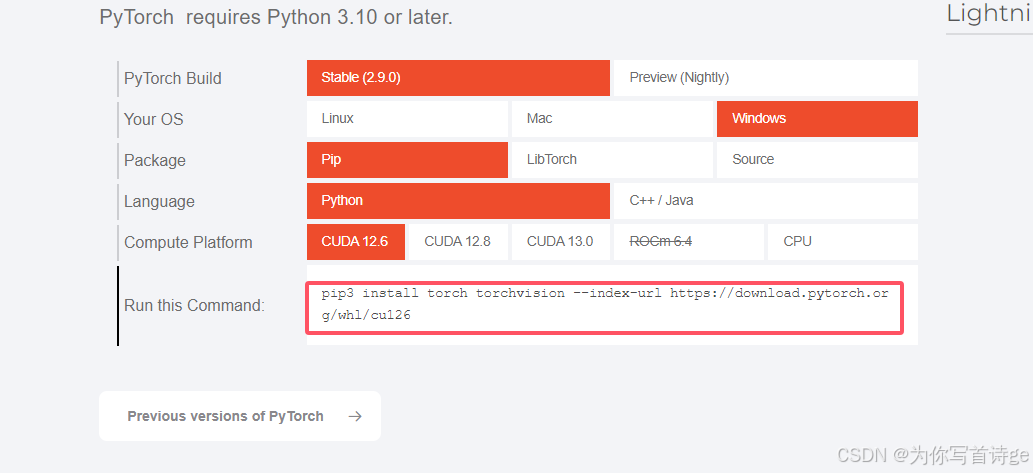
3.2 在控制台输入命令进行安装
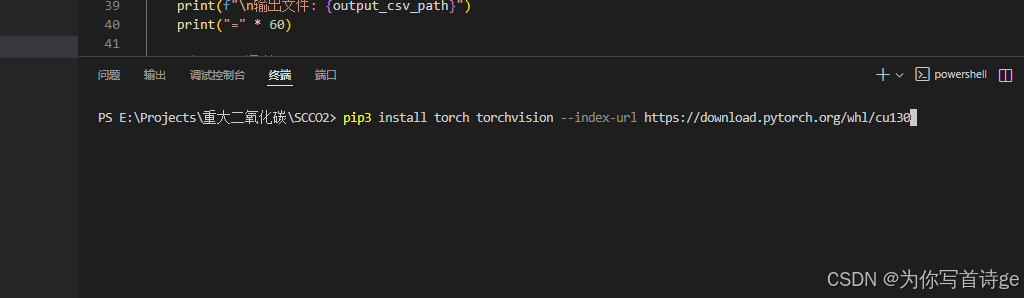
4、验证安装与常见问题
安装完成后,务必检查PyTorch是否能识别并使用你的GPU。
4.1 创建Python测试文件,运行以下代码,如果 torch.cuda.is_available() 返回 True,恭喜你,安装成功了
import torch
print(torch.__version__) # 查看PyTorch版本
print(torch.cuda.is_available()) # 输出为True,则表示GPU可用
print(torch.cuda.get_device_name(0)) # 打印你的GPU型号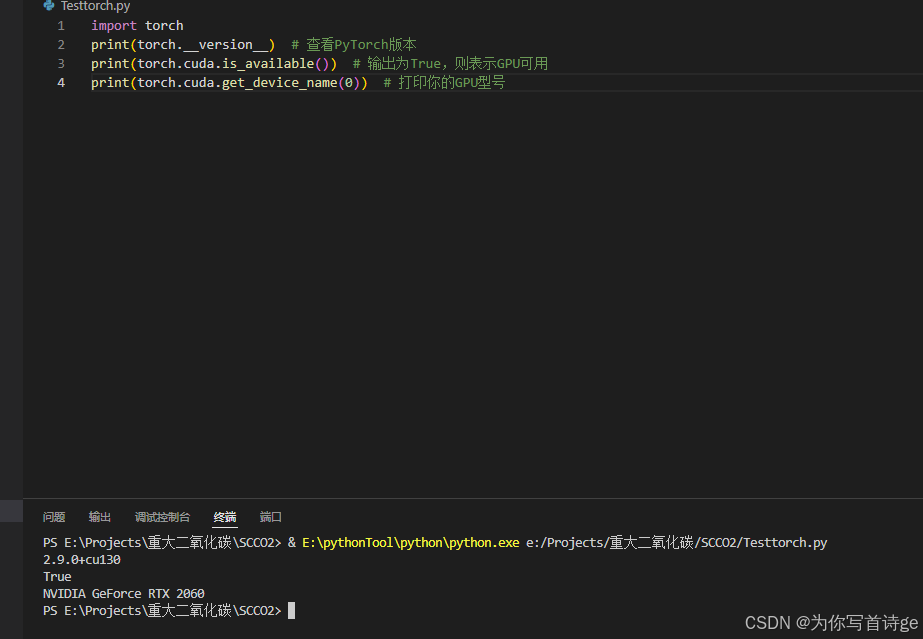
在控制台输入命令pip list查看安装pytorch版本,版本一定要 版本号+cuda版本号(cuda版本号与自己电脑保持一致)
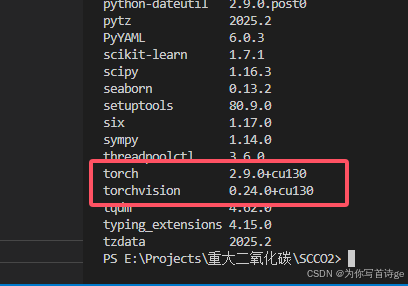
4.2 常见问题与解决
torch.cuda.is_available() 返回 False
- 检查虚拟环境:确保你是在安装PyTorch GPU版本的那个虚拟环境中进行验证的
- 检查版本匹配:确认安装的PyTorch版本与你的CUDA驱动版本兼容-3-8。可以尝试安装版本稍低的CUDA工具包
安装速度慢,可以考虑使用国内镜像源来加速下载,但是我之前使用镜像总是安装错版本
